Rapport sur Dividendes Payés
Ce rapport donne un sommaire sur des dividendes payés à tous vos actionnaires dans une période donnée.
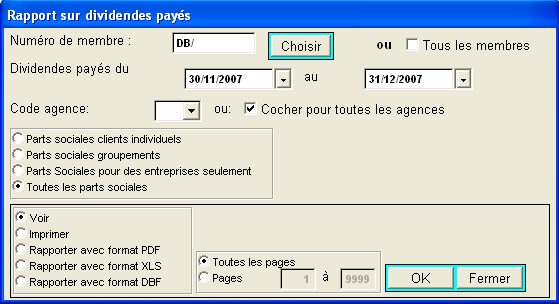
Veuillez entrer le numéro d'inscription de l'actionnaire ou bien cliquer sur le bouton "Choisir" et sélectionner l'actionnaire à partir de la liste. Si vous voulez avoir un rapport sur tous les actionnaires, pointer la case à cocher "Tous les membres".
Entrer les dates de début et de fin de votre rapport dans les cases "Dividendes payés du" et "au".
Choisir le "Code Agence" à partir de la fenêtre déroulante ou pointer la case à cocher "Cocher pour toutes les Agences".
Vous pouvez choisir le type de clients pour lequel vous voulez imprimer ce rapport : Clients individuels seulement, Groupements seulement ou pour Tous les Clients.
Cliquer sur le bouton "OK" pour apercevoir et imprimer le rapport qui apparaîtra semblable à ce qui suit :

Dans Loan Performer vous pouvez choisir les pages du rapport que vous voulez imprimer. Il suffit de marquer le bouton circulaire "Imprimer" et le bouton circulaire "Pages". Entrer les numéros des pages et cliquer sur "OK".
Vous pouvez imprimer ce rapport en d'autres formats tels que fichier PDF, fichier Excel ou fichier DBF. Bien que vous ne puissiez pas effectuer des modifications dans les rapports en format de Loan Performer, vous pouvez faire ces modifications en d'autres formats.
Marquer le bouton circulaire correspondant au format que vous voulez. Vous verrez la fenêtre où vous devriez indiquer le répertoire, le dossier où vous voulez enregistrer le rapport et le nom de fichier du rapport avec la bonne extension. Par exemple, vous voulez stocker le rapport au format Excel sur le lecteur de disque "c :" dans le dossier "Rapports Lpf" en tant que fichier "Rapport de Dividende". Vous devez entrer c:\Rapports Lpf\Rapport de Dividendes.xls.
Appuyer sur le bouton "OK". Pour visualiser le rapport enregistré, aller à "Explore" et chercher le dossier et fichier que vous avez créés.
Pour annuler l'impression du rapport et quitter l'écran, appuyer sur le bouton de commande "Fermer".